
Daftar Isi:
- Langkah 1: Matikan PC Anda dan Matikan Daya
- Langkah 2: Buka Bagian Belakang Casing Komputer Sesuai Petunjuk di Buku Panduan Pemilik Anda
- Langkah 3: Lepaskan Kipas
- Langkah 4: Pisahkan Heatsink
- Langkah 5:
- Langkah 6: Jika Lapisan Teroksidasi Tebal Amplas Dengan Kertas Pasir 800 Grit
- Langkah 7: Bersihkan Dengan Isopropil Alkohol
- Langkah 8: Perbaiki Kipas ke Motherboard
- Pengarang John Day [email protected].
- Public 2024-01-30 09:53.
- Terakhir diubah 2025-01-23 14:49.
Gagal membersihkan kipas CPU Anda dapat menyebabkan kipas melambat atau gagal total. Jika kipas gagal, maka suhu di dalam Unit Sistem akan meningkat secara signifikan, yang berpotensi menimbulkan panas berlebih.
Video ini membantu Anda untuk menjaga agar komputer Anda berfungsi secara optimal dan efisien. Tidak ada alat khusus yang diperlukan untuk metode pembersihan ini.
Berlangganan Ideaship untuk video bermanfaat lainnya:
Ikuti kami: Facebook
Langkah 1: Matikan PC Anda dan Matikan Daya
Sebelum membuka unit sistem, pastikan untuk mematikan dan mencabut stekernya agar tidak tersengat listrik.
Langkah 2: Buka Bagian Belakang Casing Komputer Sesuai Petunjuk di Buku Panduan Pemilik Anda
Beberapa CPU akan membutuhkan obeng untuk dilepas, sementara yang lain akan memiliki tombol untuk ditekan sebelum bagian belakangnya terlepas.
Langkah 3: Lepaskan Kipas
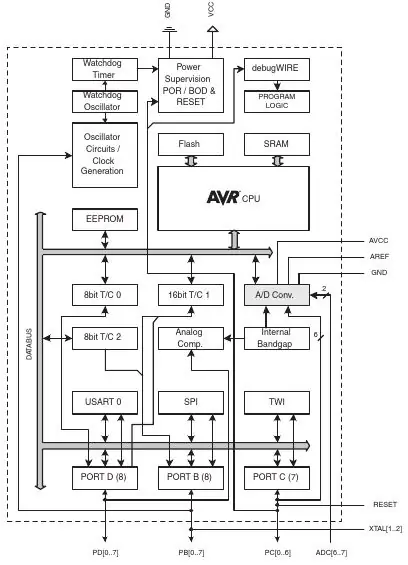

A. Lepaskan kabel daya kipas.
B. Lepaskan konektor kipas dari header kipas.
C. Putar pin dorong dengan jari atau obeng pipih berlawanan arah jarum jam 90 derajat untuk melepaskannya.
D. Tarik pin dorong.
Langkah 4: Pisahkan Heatsink
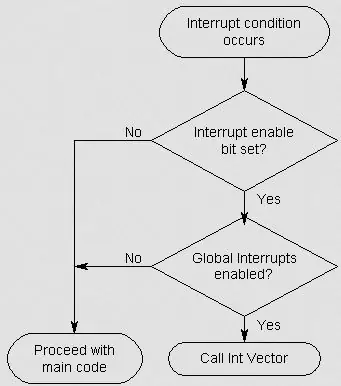
Sperate unit pendingin
Langkah 5:


cuci unit pendingin dengan air keran.
Langkah 6: Jika Lapisan Teroksidasi Tebal Amplas Dengan Kertas Pasir 800 Grit

jika lapisan teroksidasi adalah pasir tebal dengan kertas amplas 800 grit.
Langkah 7: Bersihkan Dengan Isopropil Alkohol


celupkan tisu ke dalam alkohol isopropil dan lepaskan perlahan senyawa pendingin dari permukaan prosesor dan kipas. pastikan itu benar-benar kering sebelum diperbaiki
Langkah 8: Perbaiki Kipas ke Motherboard

menyuntikkan pasta termal dari jarum suntik ke tengah heatsink dan memperbaiki kipas CPU. pastikan tidak ada celah yang terlewat selama pengolesan pasta termal. kembalikan kabel daya ke posisi yang benar dan hidupkan komputer Anda.
tergantung pada lingkungan Anda yang berdebu, kipas pendingin cpu tidak perlu dibersihkan lagi secara menyeluruh selama tiga hingga enam bulan.
Direkomendasikan:
Cara Membersihkan Hampir Semua Pengontrol Game: 5 Langkah

Cara Membersihkan Hampir Semua Pengontrol Game: Saya memiliki beberapa pengontrol Logitech Dual Action yang saya gunakan untuk emulator Raspberry Pi yang akan segera saya unggah. lebih dari setahun), sebagian besar tombol di
Cara Membersihkan PC Gaming: 6 Langkah

Cara Membersihkan PC Gaming: Hanya pesan singkat, persediaan saya hilang dalam pengiriman, tetapi saya akan memesannya kembali. Sementara itu saya telah menggunakan gambar stok yang menurut saya paling mewakili prosesnya. Setelah saya menerima persediaan saya, saya akan memperbarui dengan gambar saya sendiri yang lebih berkualitas
Cara Sederhana Membersihkan Rekaman Vinyl: 5 Langkah (dengan Gambar)

Cara Sederhana untuk Membersihkan Rekaman Vinyl: Banyak kolektor vinyl pemula tidak tahu banyak tentang rekaman atau cara merawatnya dengan benar. Salah satu hal pertama yang saya perhatikan saat mulai mengoleksi adalah cara membersihkan vinil dengan benar. Ada banyak orang berbeda yang akan memberi tahu Anda var
Cara Membersihkan dan Debu PC Anda: 5 Langkah

Cara Membersihkan dan Debu PC Anda: !!! HARAP BACA SEMUA SLIDE SEBELUM MEMULAI LANGKAH !!!======================================== ========Halo dan selamat datang di hal terpenting yang mungkin Anda lihat hari ini! Kami akan mempelajari cara merawat komputer Pribadi Anda dengan benar
Laptop Cooling Pad DIY - Peretasan Kehidupan Luar Biasa Dengan Kipas CPU - Ide Kreatif - Kipas Komputer: 12 Langkah (dengan Gambar)

Laptop Cooling Pad DIY | Peretasan Kehidupan Luar Biasa Dengan Kipas CPU | Ide Kreatif | Computer Fan: Anda harus menonton video ini sampai selesai. untuk memahami videonya
